Как да възстановите фабриката Samsung
Вие сте потребител на Samsung? Е, тази статия ще ви помогне много, ако сте потребител на Samsung и искате да възстановите фабричните настройки на Samsung Phone. Потребителите основно фабрично нулират телефона си, ако се сблъскат с някакъв вид софтуер или ако телефонът им действа странно или дори ако телефонът се забави и започне да изостава. Някои от потребителите дори извършват нулиране на фабриката, ако искат да продадат телефона или да го предадат на друго лице. Фабричната настройка е известна също като хардуерно нулиране или основно нулиране. Като цяло, потребителите фабрика нулират телефона си, като отидете в менюто за настройки, но има и някои други начини, които ще ви помогнат да направите една и съща работа с лекота. В тази статия ще обсъдим как да възстановим фабричните настройки на Samsung телефон.
Част 1: Архивиране на данни преди фабрично нулиране
Фабричните настройки на телефона ще изтрият всичкисъдържанието на телефона ви, било то лични данни, персонализирани настройки, съобщения, контакти, снимки, изтеглени приложения. Така че по-добре да направите резервно копие на телефона си, преди да извършите нулиране на фабриката. Можете да направите резервно копие на телефона си, използвайки акаунт на Samsung / Google или използвайки приложения на трети страни. Ако искате да направите резервно копие на телефона си, използвайки Samsung акаунт или Google акаунт, тогава трябва да отидете в Настройки и да кликнете върху опцията Backup and Restore, след което следвайте процеса на екрана.
Забележка: Трябва да въведете паролата си за Googleслед пренастройване на телефона, ако телефонът има профил в Google. Това гарантира неразрешен достъп до телефона. Но ако искате да изключите защитата, просто премахнете профила в Google, свързан с телефона.
Част 2: Как да възстановите фабриката Samsung
Имате 4 начина да възстановите фабричните настройки на телефона Samsungкоето е напълно различно един от друг. Процесът за нулиране на телефона е доста лесен, просто трябва да следвате стъпките правилно и е добре да отидете. Предлагам ви да мине през всички методи, след това изберете лесния и най-добрия метод, който ще ви помогне да извършите процеса на възстановяване на фабриката с лекота.
Начин 1: Извършете фабрично нулиране в настройки
Първият процес за възстановяване на фабричните настройкиSamsung използва менюто за настройки, но местоположението на фабричните настройки в менюто с настройки може да е малко по-различно в зависимост от модела на телефона и дори от операционната система на телефона. Някои от тях са показани по-долу.
Процес до фабрично нулиране на Samsung с помощта на менюто Настройки:
1. Отидете в настройките на телефона и натиснете Общо управление.
2. След като сте в Общото управление, потърсете и натиснете Reset. Сега докоснете Фабрична настройка на данните.
Или
1. Отидете в Настройки >> Натиснете Резервно копие и нулиране >> Натиснете Фабрични нулиране на данни.

Или
1. Отидете в Настройки >> Отидете в Поверителност >> Докоснете Фабрични нулиране на данни.
Начин 2: Фабрично нулиране Samsung използва бутони
Ако не можете да отключите телефона си, тогава виеможе да използвате комбинацията клавиши (бутони) за нулиране на фабричните настройки на вашия телефон Samsung. Също така ще е необходимо да знаете паролата за профила си в Google, свързана с телефона, за да влезете в телефона, след като устройството се нулира (тази функция ще получите само в най-новата операционна система).
Процесът до фабричното нулиране на Samsung чрез бутони:
1. Първо изключете телефона напълно, след това натиснете и задръжте едновременно бутона за увеличаване на звука, бутона за захранване и бутона Home.
2. (За най-новия модел, който не разполага с бутон Home) Натиснете и задръжте бутона за увеличаване на силата на звука, бутона Bixby и бутона за захранване, освен ако телефонът не се включи и на екрана се появи Samsung Logo.

3. Когато телефонът вибрира, отпуснете бутона Power, но продължете да държите други два бутона.
4. Менюто ще се появи на екрана и след това пуснете само два други бутона.
5. Сега използвайте бутона за намаляване на звука, за да изберете „Избършете данни / нулиране на фабриката“ и след това натиснете бутона за захранване, за да приложите действието.
6. Натиснете отново бутона за захранване, за да изберете опцията "Да" на екрана.
7. След като процесът приключи, в долната част на екрана ще се появи съобщение, в което се посочва „Да се изтрие данните“.
8. Изберете рестартиране на системата сега и натиснете бутона на захранването, за да стартирате процеса.

9. Успешно настроите фабрично вашия телефон Samsung.
Път 3: Фабрично нулиране на Samsung при заключване
Ако сте заключени от Samsung и искате даизвърши възстановяване на фабриката, за да изтрие всичко, чудесен инструмент, наречен 4uKey за Android, ще помогне. Тя може да ви помогне да заобиколите всеки екран за заключване на Samsung, като заключване на шаблон, заключване на парола или пръстов отпечатък, след което можете да продължите да изтривате данните от Samsung. За тези, които са обезпокоени как да рестартирате Samsung, продължете да четете.
1. Изтеглете и инсталирайте този инструмент за отключване на компютъра си и свържете устройството Samsung с увреждания / заключване. След свързването ще се появи съобщение за инсталиране на необходимите драйвери преди отключване.

2. Кликнете върху бутона „Премахване“, за да започнете да заобикаляте екрана за заключване на Samsung.
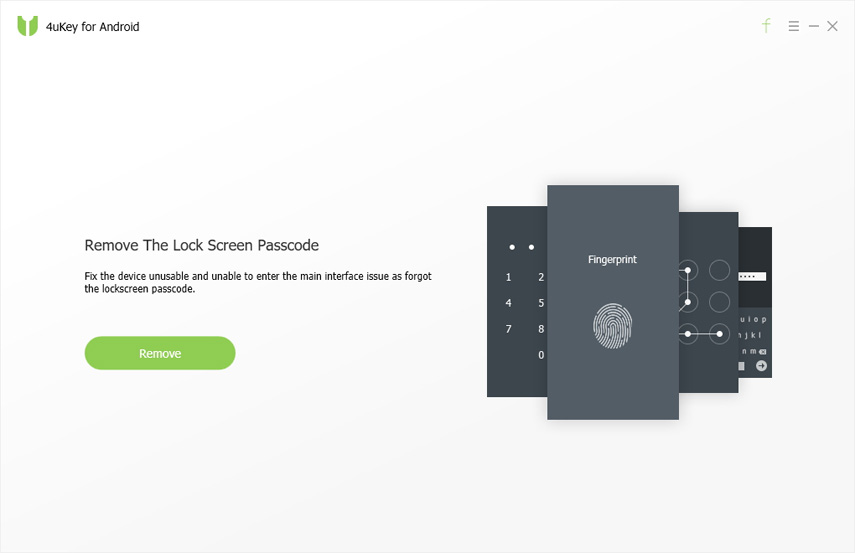
3. 4uKey за Android ще изтрие всички данни от вашия телефон Samsung. Кликнете върху „OK“, за да продължите.

4. След това ще се отървете от заключения екран на Samsung. Можете също да следвате инструкциите на екрана, за да извършите възстановяване на фабричните настройки.
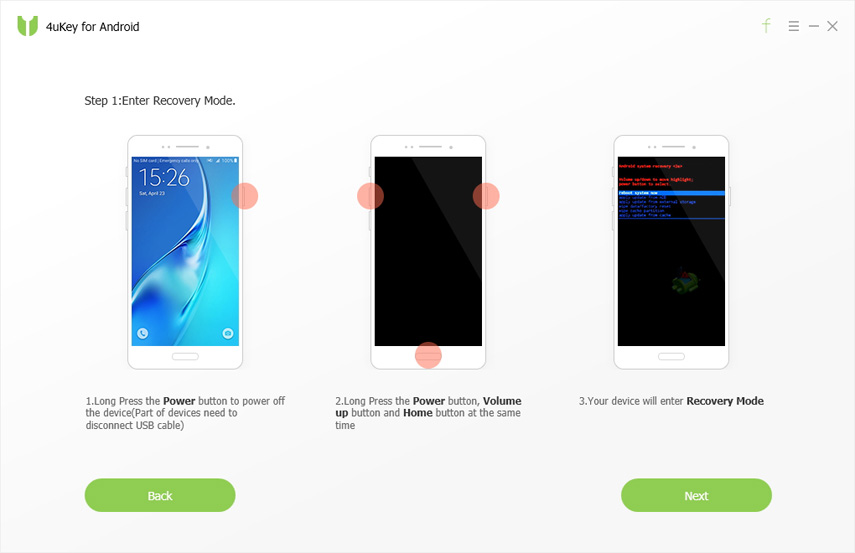
Ето как да възстановите защитения с парола Samsungтелефон. С изключение на Samsung, тази софтуерна поддръжка с повечето Android устройства, които имате. Ако имате някакви проблеми с заключването на Android, просто изтеглете този софтуер и го изпробвайте.
Път 4: Дистанционно фабрика Reset Samsung с Find My Mobile
Можете дори да фабрично нулирате Samsung телефон спомощ от услугата Find My Mobile. Тази услуга може да бъде полезна, въпреки че нямате физически телефон в близост до вас. Можете дистанционно да възстановите фабричните настройки на телефона.
Забележка: Трябва да имате настройка на Samsung сметка и да разрешите на Google да получи достъп до информацията за вашето местоположение, както и да се съгласи с условията и условията.
Процес за това как да възстановите фабричните настройки на Samsung Samsung:
1. Първо посетете уебсайта Find My Mobile в браузъра на компютъра.
2. Влезте с профила си в Samsung.

3. Сега ще видите различни опции от дясната страна на екрана. Кликнете върху „Изтриване на устройството“, за да възстановите фабричните настройки на телефона. (Вашият телефон трябва да е свързан с мобилна мрежа).

Път 5: Фабрично нулиране на Samsung Телефон с помощта на Android Device Manager
Android Device Manger е друг полезен начинФабрика за нулиране на Samsung телефон с лекота. Ако сте добавили Google акаунт на вашия телефон Samsung, Find My Device ще бъде автоматично включен, което ще ви помогне да дистанционно изтриете цялото съдържание на телефона.
Процесът до фабричните нулиране на Samsung с помощта на Android Device Manger:
1. Първо посетете браузъра и посетете уебсайта на Android Device Manager.
2. След това въведете профила си в Google и паролата си, за да продължите.

3. Ще видите информацията за телефона си, както и различна опция от лявата страна на екрана. Кликнете върху опцията “Erase Device”, за да изтриете всички данни от телефона отдалечено.

4. Успешно сте настроили фабрично вашия телефон Samsung.
В тази статия сте научили Samsung Galaxyфабрично нулиране процес по 4 начина. Можете да използвате всеки един от методите според вашето удобство, защото всички методи работят напълно добре. Но ако сте заключили телефона си и не искате да нулирате телефона си, можете да използвате 4uKey за Android. Този инструмент може да премахне вашия Android парола, модел, PIN & заключване на пръстови отпечатъци с лекота. Процесът е сигурен, за да отключите телефона си за няколко минути и просто трябва да направите 3 прости стъпки, за да приключите процеса на отключване на телефона. Той поддържа всички Android телефони. Пробвам.









